안녕하세요. 이번에 알아볼 것은 아이폰 기기변경 방법입니다. 새로운 아이폰을 구매했거나 중고로 구입했을 때 기존 데이터를 옮기고 개통하는 방법을 상세히 알려드릴게요.



- 기존 사용 중인 아이폰
- 새로운 아이폰
- Wi-Fi 네트워크
- Apple ID와 비밀번호
- 유심(USIM) 카드
- 충분한 배터리(60% 이상 권장)



1. 새 아이폰을 켜고 이전 아이폰과 가까이 둡니다.
2. 이전 아이폰 화면에 Apple ID를 사용해 새 기기를 설정할 것인지 확인하는 메시지가 표시되면 계속을 누릅니다.
3. 새 아이폰에 애니메이션이 나타나면 이전 아이폰의 카메라로 애니메이션을 스캔합니다.
4. 새 아이폰에서 완료하기 탭이 뜨면 다음을 클릭합니다.
5. 이전 아이폰의 암호를 새 아이폰에 입력하고 Face ID나 Touch ID 설정을 진행합니다.
6. 데이터 전송 화면이 나타나면 계속을 눌러 진행합니다.
1. 이전 아이폰에서 설정 → Apple ID → iCloud → iCloud 백업으로 이동합니다.
2. iCloud 백업을 켜고 지금 백업을 실행합니다.
3. 새 아이폰 초기 설정 시 iCloud 백업에서 복원을 선택합니다.
4. Apple ID로 로그인하고 가장 최근 백업을 선택하여 복원합니다.



1. 기존 아이폰에서 유심 카드를 제거합니다.
2. 새 아이폰에 유심 카드를 삽입합니다.
3. 새 아이폰을 재부팅합니다.
4. 통신사에서 확인 문자가 오면 링크를 통해 본인 인증을 완료합니다.
1. 이용하고자 하는 통신사 홈페이지에 접속합니다.
2. 원하는 요금제를 선택하고 셀프 개통 절차를 진행합니다.
3. 휴대폰 설정에서 확인할 수 있는 모델코드, 일련번호, IMEI를 입력합니다.
4. 본인인증을 진행합니다.
5. 사용하고자 하는 휴대폰 번호를 입력하고 셀프개통을 요청합니다.
6. 개통이 완료되면 휴대전화를 종료 후 유심을 교체합니다.


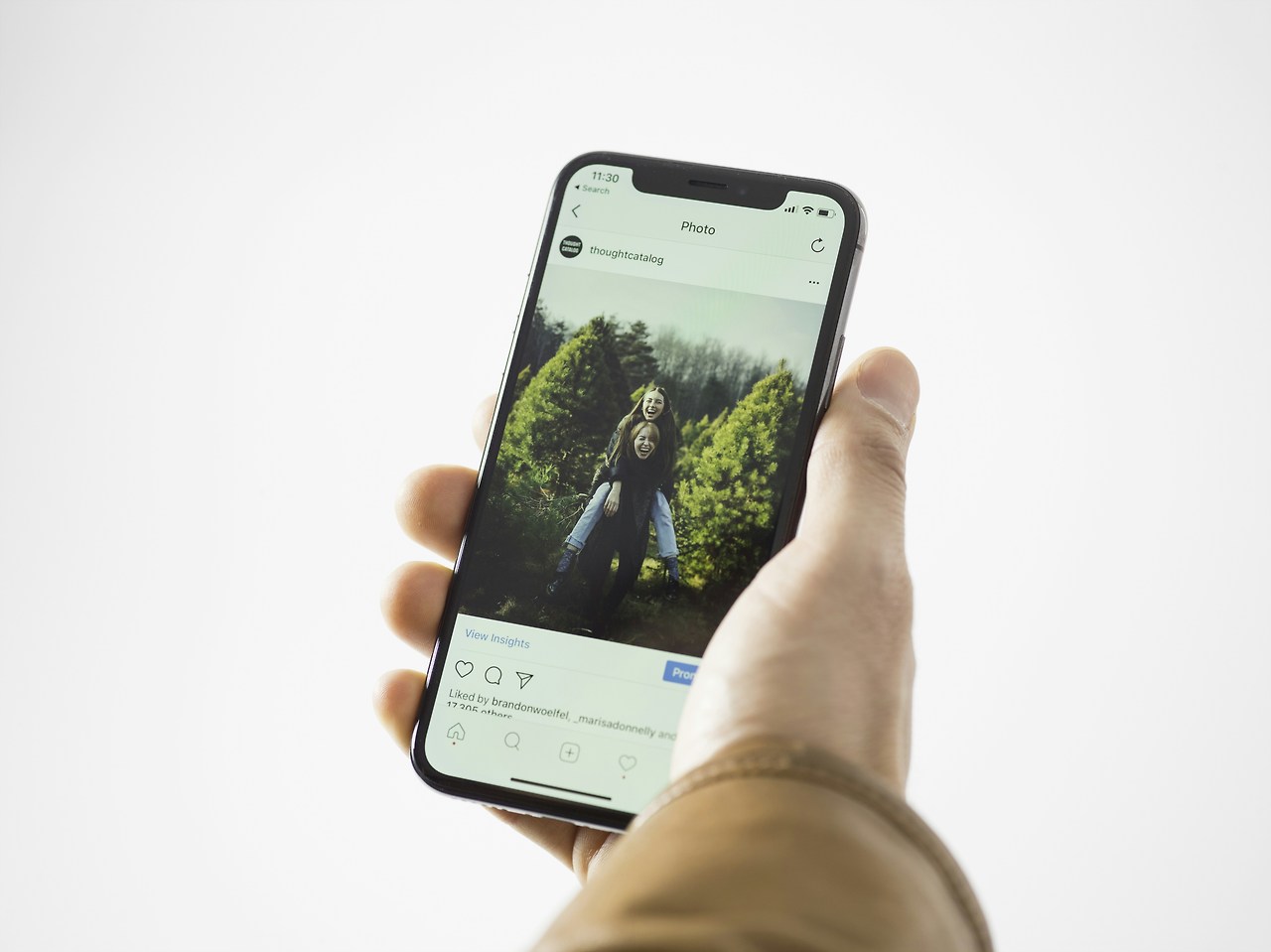
1. 안드로이드 기기의 Google Play에서 Move to iOS 앱을 다운로드합니다.
2. 새 아이폰을 켜고 초기 설정 중 앱 및 데이터 화면에서 안드로이드에서 데이터 이동을 선택합니다.
3. 안드로이드 기기에서 Move to iOS 앱을 실행하고 아이폰에 표시된 코드를 입력합니다.
4. 전송하려는 콘텐츠를 선택하고 계속을 탭하면 데이터 전송이 시작됩니다.
5. 전송이 완료되면 아이폰 설정을 마무리합니다.



Q. 약정이 남아있는 상태에서 기기변경이 가능한가요?
A. 네, 가능합니다. 자급제폰을 구매하여 유심만 옮기면 기존 요금제를 그대로 유지하면서 기기변경이 가능합니다. 다만 약정 할인은 계속 적용됩니다.
Q. 데이터 전송에 얼마나 시간이 걸리나요?
A. 데이터 양에 따라 다르지만, 보통 30분에서 2시간 정도 소요됩니다. 사진과 동영상이 많을수록 시간이 더 걸립니다.
Q. 유심이 없는 경우 어떻게 해야 하나요?
A. 온라인으로 주문하거나 주변 편의점, 마트에서 구매할 수 있습니다. 또는 통신사 대리점을 방문하여 발급받을 수 있습니다.
Q. 기기변경 후 확정 절차는 꼭 필요한가요?
A. 네, 필요합니다. 통신사에서 보내는 확인 문자의 링크를 통해 본인 인증을 완료해야 서비스가 정상적으로 유지됩니다.
Q. iCloud 저장 공간이 부족하면 어떻게 해야 하나요?
A. 빠른 시작 방법을 이용하거나, 컴퓨터의 iTunes/Finder를 통해 백업 및 복원을 진행할 수 있습니다.
Q. 앱 데이터도 모두 옮겨지나요?
A. 대부분의 앱 데이터는 옮겨지지만, 일부 앱은 별도 로그인이 필요할 수 있습니다. 중요한 앱은 미리 계정 정보를 확인해두세요.
Q. 기기변경 시 문자나 통화 기록도 옮겨지나요?
A. 네, 빠른 시작이나 iCloud 백업을 통해 문자와 통화 기록도 함께 옮겨집니다.
Q. 앱 배치도 그대로 유지되나요?
A. 네, 빠른 시작을 이용하면 앱 배치와 폴더 구성까지 그대로 유지됩니다.
Q. 자급제폰과 통신사 출시 아이폰의 차이점은 무엇인가요?
A. 자급제폰은 통신사 제한 없이 사용 가능하며, 통신사 출시 모델은 해당 통신사에 최적화되어 있습니다. 기능적 차이는 거의 없습니다.
Q. 기기변경 후 인증이 안 되면 어떻게 해야 하나요?
A. 통신사 고객센터(114)에 연락하거나 가까운 대리점을 방문하여 도움을 받을 수 있습니다.



아이폰 기기변경은 생각보다 간단한 과정입니다. 데이터 백업과 유심 이전만 제대로 진행하면 누구나 쉽게 새 아이폰으로 옮겨갈 수 있습니다. 특히 빠른 시작 기능을 활용하면 거의 모든 데이터와 설정을 그대로 가져올 수 있어 매우 편리합니다. 이 글을 참고하여 아이폰 기기변경을 성공적으로 완료하시길 바랍니다.
아이폰 기기변경 준비물



- 기존 사용 중인 아이폰
- 새로운 아이폰
- Wi-Fi 네트워크
- Apple ID와 비밀번호
- 유심(USIM) 카드
- 충분한 배터리(60% 이상 권장)
아이폰 데이터 옮기기 방법



1. 빠른 시작을 이용한 데이터 이전
1. 새 아이폰을 켜고 이전 아이폰과 가까이 둡니다.
2. 이전 아이폰 화면에 Apple ID를 사용해 새 기기를 설정할 것인지 확인하는 메시지가 표시되면 계속을 누릅니다.
3. 새 아이폰에 애니메이션이 나타나면 이전 아이폰의 카메라로 애니메이션을 스캔합니다.
4. 새 아이폰에서 완료하기 탭이 뜨면 다음을 클릭합니다.
5. 이전 아이폰의 암호를 새 아이폰에 입력하고 Face ID나 Touch ID 설정을 진행합니다.
6. 데이터 전송 화면이 나타나면 계속을 눌러 진행합니다.
2. iCloud 백업을 이용한 데이터 이전
1. 이전 아이폰에서 설정 → Apple ID → iCloud → iCloud 백업으로 이동합니다.
2. iCloud 백업을 켜고 지금 백업을 실행합니다.
3. 새 아이폰 초기 설정 시 iCloud 백업에서 복원을 선택합니다.
4. Apple ID로 로그인하고 가장 최근 백업을 선택하여 복원합니다.
아이폰 기기변경 개통 방법



1. 유심 기변 방법 (자급제폰 사용 시)
1. 기존 아이폰에서 유심 카드를 제거합니다.
2. 새 아이폰에 유심 카드를 삽입합니다.
3. 새 아이폰을 재부팅합니다.
4. 통신사에서 확인 문자가 오면 링크를 통해 본인 인증을 완료합니다.
2. 통신사 셀프 개통 방법
1. 이용하고자 하는 통신사 홈페이지에 접속합니다.
2. 원하는 요금제를 선택하고 셀프 개통 절차를 진행합니다.
3. 휴대폰 설정에서 확인할 수 있는 모델코드, 일련번호, IMEI를 입력합니다.
4. 본인인증을 진행합니다.
5. 사용하고자 하는 휴대폰 번호를 입력하고 셀프개통을 요청합니다.
6. 개통이 완료되면 휴대전화를 종료 후 유심을 교체합니다.
안드로이드에서 아이폰으로 기기변경


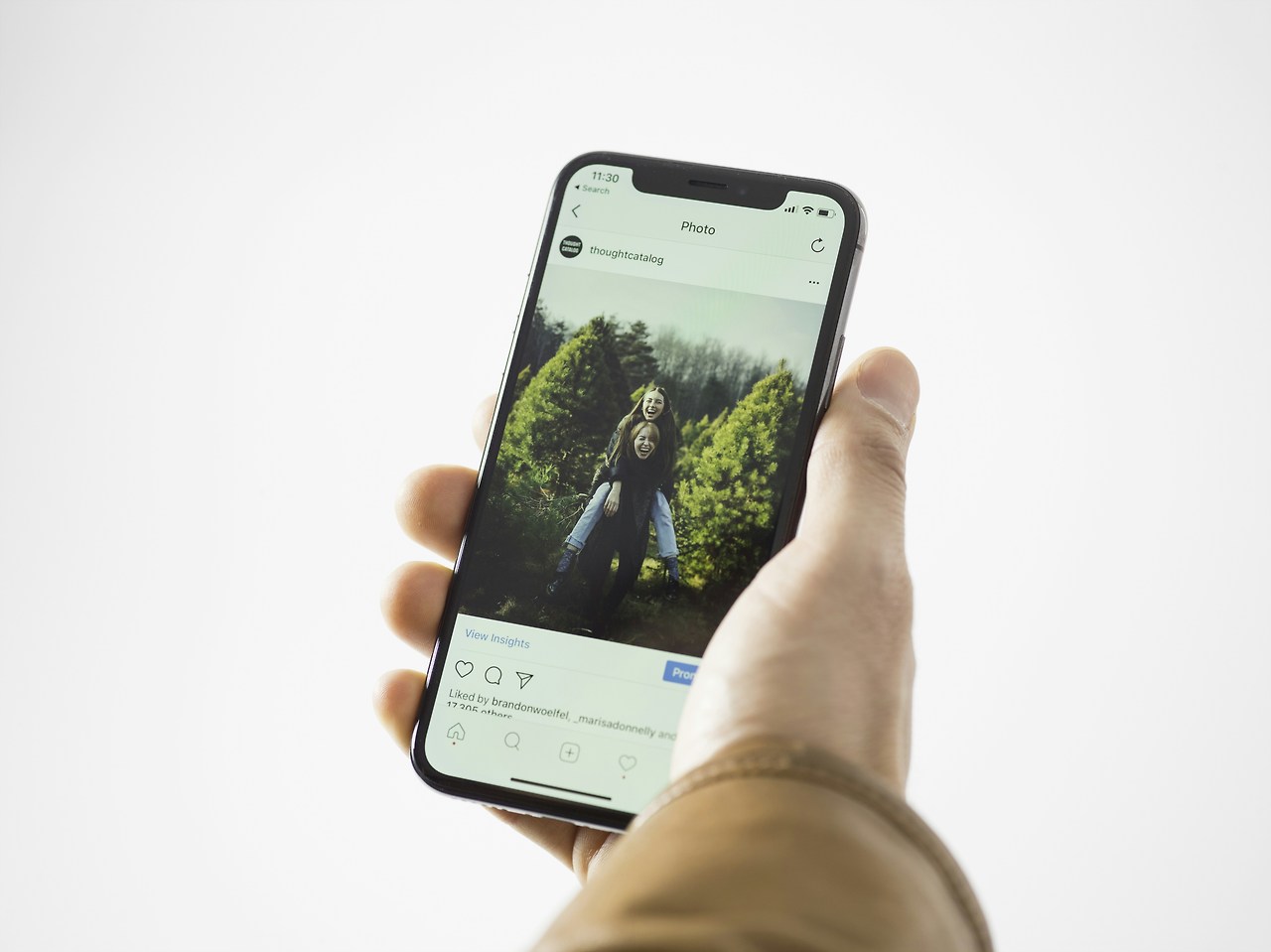
1. 안드로이드 기기의 Google Play에서 Move to iOS 앱을 다운로드합니다.
2. 새 아이폰을 켜고 초기 설정 중 앱 및 데이터 화면에서 안드로이드에서 데이터 이동을 선택합니다.
3. 안드로이드 기기에서 Move to iOS 앱을 실행하고 아이폰에 표시된 코드를 입력합니다.
4. 전송하려는 콘텐츠를 선택하고 계속을 탭하면 데이터 전송이 시작됩니다.
5. 전송이 완료되면 아이폰 설정을 마무리합니다.
자주 묻는 질문 (Q&A)



Q. 약정이 남아있는 상태에서 기기변경이 가능한가요?
A. 네, 가능합니다. 자급제폰을 구매하여 유심만 옮기면 기존 요금제를 그대로 유지하면서 기기변경이 가능합니다. 다만 약정 할인은 계속 적용됩니다.
Q. 데이터 전송에 얼마나 시간이 걸리나요?
A. 데이터 양에 따라 다르지만, 보통 30분에서 2시간 정도 소요됩니다. 사진과 동영상이 많을수록 시간이 더 걸립니다.
Q. 유심이 없는 경우 어떻게 해야 하나요?
A. 온라인으로 주문하거나 주변 편의점, 마트에서 구매할 수 있습니다. 또는 통신사 대리점을 방문하여 발급받을 수 있습니다.
Q. 기기변경 후 확정 절차는 꼭 필요한가요?
A. 네, 필요합니다. 통신사에서 보내는 확인 문자의 링크를 통해 본인 인증을 완료해야 서비스가 정상적으로 유지됩니다.
Q. iCloud 저장 공간이 부족하면 어떻게 해야 하나요?
A. 빠른 시작 방법을 이용하거나, 컴퓨터의 iTunes/Finder를 통해 백업 및 복원을 진행할 수 있습니다.
Q. 앱 데이터도 모두 옮겨지나요?
A. 대부분의 앱 데이터는 옮겨지지만, 일부 앱은 별도 로그인이 필요할 수 있습니다. 중요한 앱은 미리 계정 정보를 확인해두세요.
Q. 기기변경 시 문자나 통화 기록도 옮겨지나요?
A. 네, 빠른 시작이나 iCloud 백업을 통해 문자와 통화 기록도 함께 옮겨집니다.
Q. 앱 배치도 그대로 유지되나요?
A. 네, 빠른 시작을 이용하면 앱 배치와 폴더 구성까지 그대로 유지됩니다.
Q. 자급제폰과 통신사 출시 아이폰의 차이점은 무엇인가요?
A. 자급제폰은 통신사 제한 없이 사용 가능하며, 통신사 출시 모델은 해당 통신사에 최적화되어 있습니다. 기능적 차이는 거의 없습니다.
Q. 기기변경 후 인증이 안 되면 어떻게 해야 하나요?
A. 통신사 고객센터(114)에 연락하거나 가까운 대리점을 방문하여 도움을 받을 수 있습니다.
결론



아이폰 기기변경은 생각보다 간단한 과정입니다. 데이터 백업과 유심 이전만 제대로 진행하면 누구나 쉽게 새 아이폰으로 옮겨갈 수 있습니다. 특히 빠른 시작 기능을 활용하면 거의 모든 데이터와 설정을 그대로 가져올 수 있어 매우 편리합니다. 이 글을 참고하여 아이폰 기기변경을 성공적으로 완료하시길 바랍니다.
광고
광고


